Nếu bạn đang tìm kiếm một công cụ mạnh mẽ để phân tích và tối ưu website chuẩn SEO, thì Screaming Frog SEO Spider chính là “trợ thủ đắc lực” bạn cần. Đây không chỉ là một phần mềm thu thập dữ liệu website, mà còn là vũ khí giúp bạn phát hiện lỗi kỹ thuật, tối ưu cấu trúc liên kết, cải thiện tốc độ trang, và nâng cao thứ hạng trên Google.
Trong bài viết này, chúng tôi sẽ hướng dẫn bạn từng bước cách sử dụng Screaming Frog từ A-Z, giúp bạn tận dụng tối đa sức mạnh của công cụ này.
Screaming Frog là gì?
Screaming Frog là một công cụ SEO chuyên sâu, được thiết kế để thu thập dữ liệu (crawl) các trang web và phân tích các yếu tố kỹ thuật nhằm cải thiện hiệu suất SEO. Được phát triển bởi công ty Screaming Frog Ltd có trụ sở tại Vương quốc Anh, sản phẩm nổi bật nhất của họ là Screaming Frog SEO Spider – một phần mềm mạnh mẽ được các chuyên gia SEO và digital marketer tin dùng. Đây là lựa chọn không thể thiếu cho các chuyên gia SEO khi cần kiểm tra cấu trúc trang, phát hiện lỗi kỹ thuật, và tối ưu hóa hiệu suất website một cách hiệu quả.

Vì sao nên sử dụng Screaming Frog
Screaming Frog là trợ thủ đắc lực dành cho các chuyên gia SEO và chủ sở hữu website nhờ vào những tính năng mạnh mẽ giúp phân tích và tối ưu hóa trang web hiệu quả. Dưới đây là những lợi ích nổi bật mà công cụ này mang lại:
-
Thu thập dữ liệu chi tiết toàn trang: Công cụ cho phép bạn quét toàn bộ website để thu thập thông tin quan trọng như liên kết nội bộ và bên ngoài, từ khóa, tiêu đề trang (title), thẻ meta, độ dài nội dung và nhiều yếu tố liên quan đến SEO on-page. Nhờ đó, bạn có cái nhìn tổng thể và rõ ràng để tối ưu website tốt hơn cho thứ hạng trên Google.
-
Phát hiện lỗi SEO nhanh chóng: Screaming Frog giúp bạn dễ dàng phát hiện các vấn đề kỹ thuật như liên kết hỏng, lỗi 404, thẻ tiêu đề thiếu hoặc trùng lặp, thẻ meta sai định dạng, nội dung trùng lặp,… Từ đó, bạn có thể kịp thời khắc phục và nâng cao độ tin cậy cho trang web.
-
Phân tích và kiểm soát liên kết ngoài: Công cụ còn hỗ trợ tìm kiếm các liên kết outbound (liên kết trỏ ra ngoài) và phát hiện các link hỏng hoặc không còn hoạt động. Điều này giúp bạn loại bỏ liên kết lỗi và tận dụng cơ hội xây dựng backlink chất lượng hơn.
-
Tiết kiệm thời gian và công sức: Với khả năng thu thập và xử lý dữ liệu nhanh chóng, Screaming Frog giúp bạn rút ngắn thời gian kiểm tra website, thay vì phải làm thủ công từng bước. Đây là một giải pháp tiết kiệm tài nguyên mà vẫn đảm bảo độ chính xác cao.
Hướng dẫn sử dụng các tính năng của Screaming Frog
Sau đây là hướng dẫn cách sử dụng một số tính năng nổi bật của Screaming Frog bạn có thể tham khảo và áp dụng:
Response Codes (Kiểm tra mã phản hồi)
Kiểm tra trạng thái mã phản hồi (Response Codes)
- Mở giao diện của Screaming Frog, nhấp vào tab “Response Codes”.
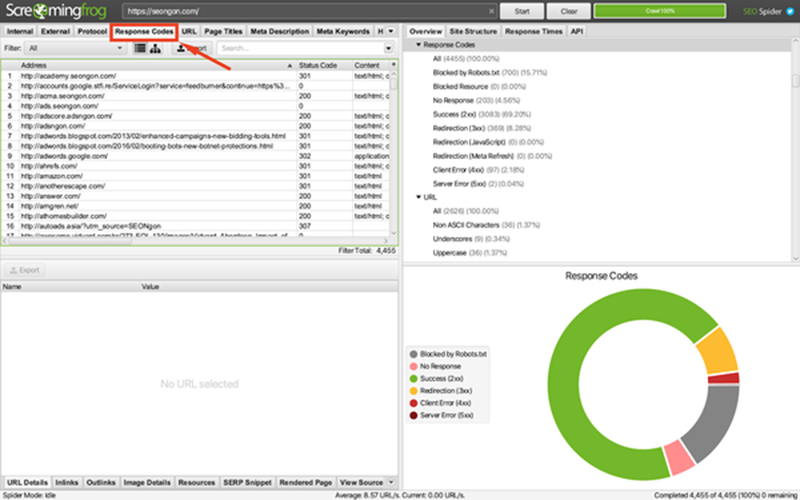
- Công cụ sẽ trả về danh sách mã phản hồi của các URL trên website.
- Để xem chi tiết từng mã, nhấp vào mục “Status Codes”.
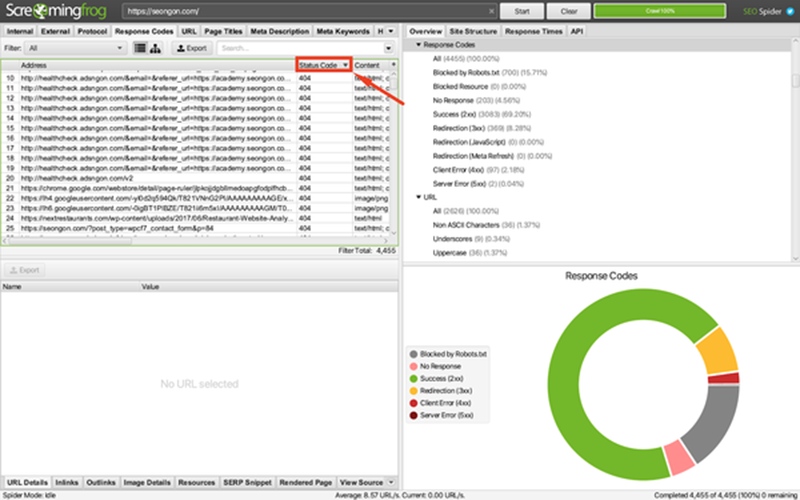
Các mã phản hồi thường gặp và ý nghĩa
200: “Success”
- GET: Dữ liệu đã được lấy thành công.
- HEAD: Tiêu đề và nội dung trả về đúng yêu cầu.
- PUT/POST: Hành động hoàn tất và kết quả trả về.
- TRACE: Máy chủ nhận đúng thông điệp yêu cầu và trả về trong phần thân thông báo.
301: “Moved Permanently”
- URL đã được chuyển hướng vĩnh viễn sang một địa chỉ khác.
302: “Temporary Redirect”
- URL được yêu cầu tạm thời được chuyển hướng đến một địa chỉ khác.
404: “Not Found”
- Máy chủ không tìm thấy URL được yêu cầu, thường xảy ra khi truy cập bài viết hoặc trang không tồn tại.
500: “Internal Server Error”
- Máy chủ gặp sự cố không xác định trong quá trình xử lý yêu cầu.
503: “Service Unavailable”
- Máy chủ tạm thời không hoạt động hoặc bị quá tải.
Hướng dẫn khắc phục lỗi URL
Lỗi 301 & 302: Kiểm tra URL đích được chuyển hướng. Đảm bảo trang đích phù hợp và liên quan đến nội dung gốc.
Lỗi 404: Xác định và sửa các URL lỗi. Chuyển hướng chúng đến các trang có nội dung liên quan hoặc tạo lại nội dung phù hợp.
Lỗi 500 & 503:
- Kiểm tra máy chủ để đảm bảo không xảy ra sự cố hoặc gián đoạn dịch vụ.
- Xuất dữ liệu để xử lý lỗi chuyển hướng
- Tại giao diện Screaming Frog, chọn “All”, lọc các lỗi chuyển hướng.
- Nhấp vào “Export” để xuất danh sách dữ liệu cần chỉnh sửa
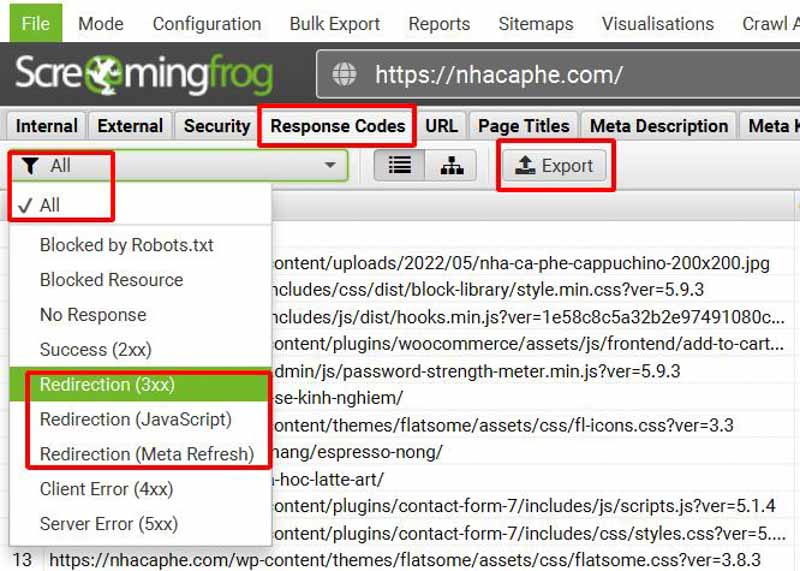
Kết quả sau khi xử lý lỗi
Việc khắc phục triệt để các lỗi URL sẽ cải thiện đáng kể chất lượng website, giúp tăng trải nghiệm người dùng và tối ưu hóa SEO hiệu quả.
URLs (Kiểm tra cấu trúc URL của bạn)
URL chứa quá nhiều tham số hoặc ký tự đặc biệt không chỉ gây khó khăn cho các công cụ tìm kiếm trong việc thu thập dữ liệu và xếp hạng mà còn làm giảm trải nghiệm người dùng. URL phức tạp khiến khách truy cập khó định hướng và điều hướng trong trang web của bạn.
Kiểm tra và tối ưu cấu trúc URL
Để đảm bảo website dễ dàng thu thập dữ liệu và điều hướng, hãy thực hiện các bước sau:
Truy cập tab “URL” trên Screaming Frog SEO Spider để xem danh sách URL của trang web.
Khi kiểm tra, hãy đảm bảo các tiêu chí sau:
- URL không quá dài: Giữ URL ngắn gọn nhưng vẫn mô tả đầy đủ nội dung.
- Không chứa ký tự đặc biệt: Loại bỏ các ký tự như “?”, “&”, “=”,… nếu không cần thiết.
- URL là duy nhất: Tránh trùng lặp URL để không gây nhầm lẫn hoặc lãng phí tài nguyên thu thập dữ liệu.
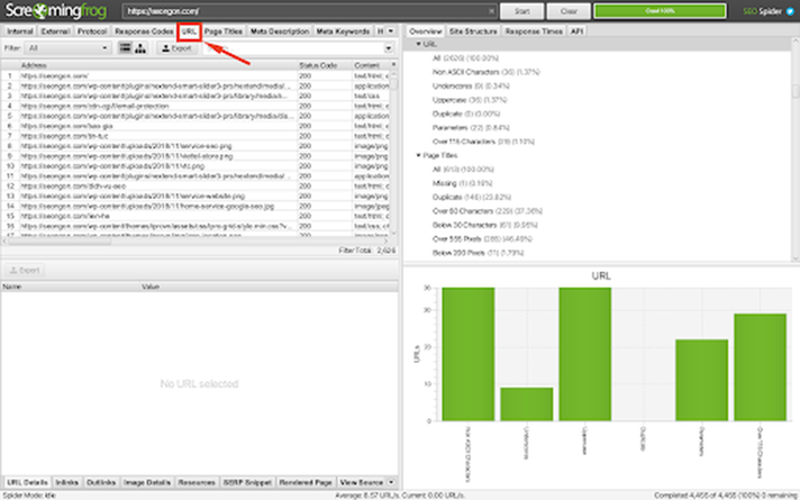
Lưu ý về mã phản hồi (Status Code)
Bên cạnh việc tối ưu cấu trúc URL, hãy thường xuyên kiểm tra mã phản hồi của các URL. Các mã như 404 (Not Found) hoặc 500 (Internal Server Error) có thể ảnh hưởng tiêu cực đến trải nghiệm người dùng và SEO.
Cách xử lý:
Áp dụng quy trình kiểm tra và khắc phục tương tự trong phần “Response Codes” để đảm bảo tất cả URL hoạt động chính xác và điều hướng hiệu quả.
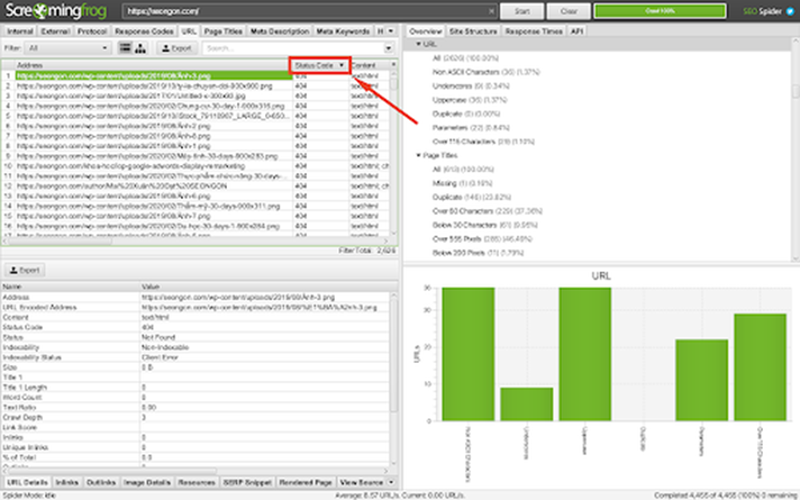
Kết quả:
Một cấu trúc URL tối ưu không chỉ giúp công cụ tìm kiếm thu thập dữ liệu dễ dàng mà còn mang lại trải nghiệm tốt hơn cho người dùng, tăng khả năng xếp hạng và tương tác trên website
Page Titles
Trong công cụ Screaming Frog, mở tab “Page Title” để xem danh sách tiêu đề của tất cả các trang trên website.
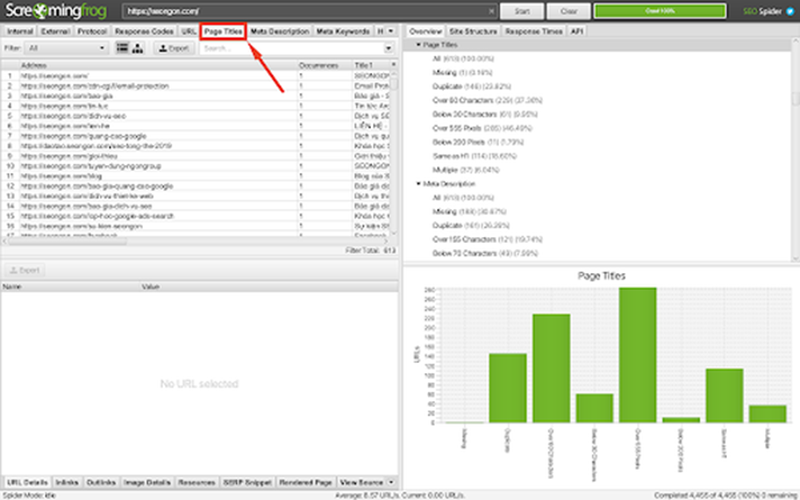
Tại đây, bạn có thể dễ dàng nhận diện các vấn đề liên quan đến tiêu đề thông qua mục “Filter” hoặc “Overview”. Các vấn đề phổ biến với tiêu đề trang
- Missing (Thiếu tiêu đề): Trang không có tiêu đề.
- Duplicate (Trùng lặp tiêu đề): Nhiều trang có tiêu đề giống nhau.
- Over 60 characters (Quá dài): Tiêu đề vượt quá 60 ký tự.
- Below 30 characters (Quá ngắn): Tiêu đề dưới 30 ký tự.
- Over 555 Pixels (Hiển thị quá dài): Tiêu đề chiếm hơn 555 pixel khi hiển thị.
- Below 200 Pixels (Hiển thị quá ngắn): Tiêu đề chiếm dưới 200 pixel khi hiển thị.
- Multiple (Nhiều tiêu đề): Một trang chứa nhiều tiêu đề khác nhau.
- Same As H1: Tiêu đề trùng với thẻ Heading 1.
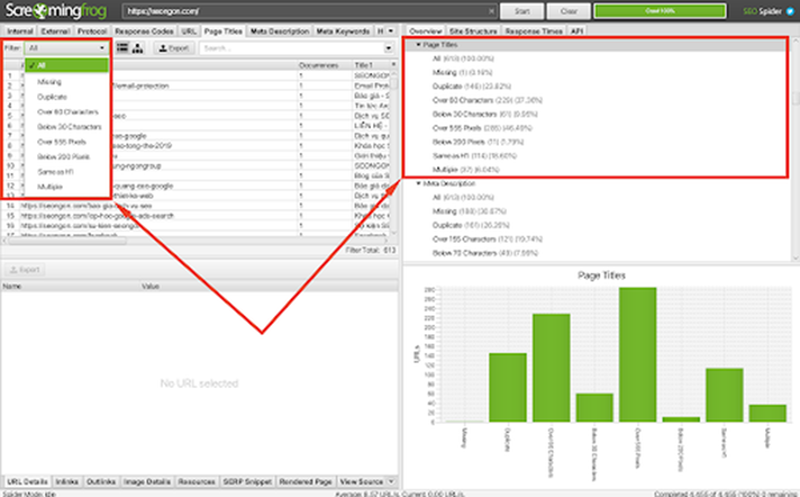
Hướng dẫn xử lý từng vấn đề
Trang thiếu tiêu đề (Missing):
- Thêm tiêu đề phù hợp cho những trang này.
- Đảm bảo tiêu đề không gặp các lỗi như quá ngắn, quá dài hoặc trùng lặp.
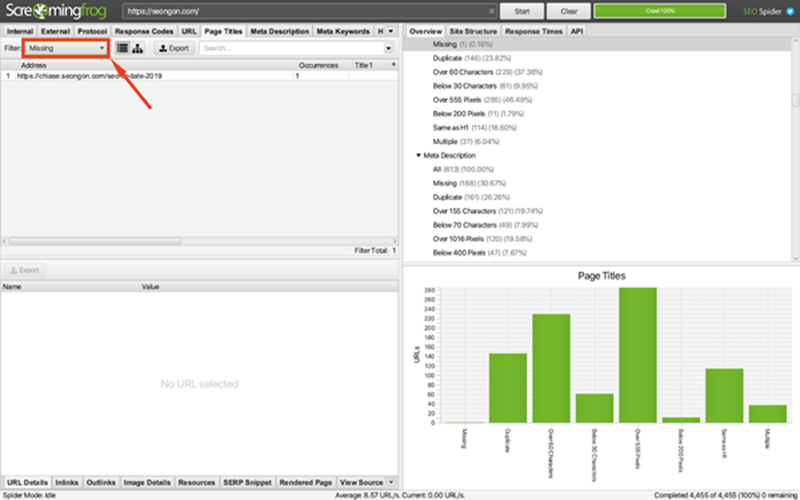
Trùng lặp tiêu đề (Duplicate):
- Trường hợp 1: Trang chính và phân trang bị trùng tiêu đề. Bạn có thể bỏ qua.
- Trường hợp 2: Các trang khác nhau nhưng tiêu đề giống nhau. Thay đổi tiêu đề để đảm bảo mỗi trang có một tiêu đề duy nhất và phù hợp với nội dung.
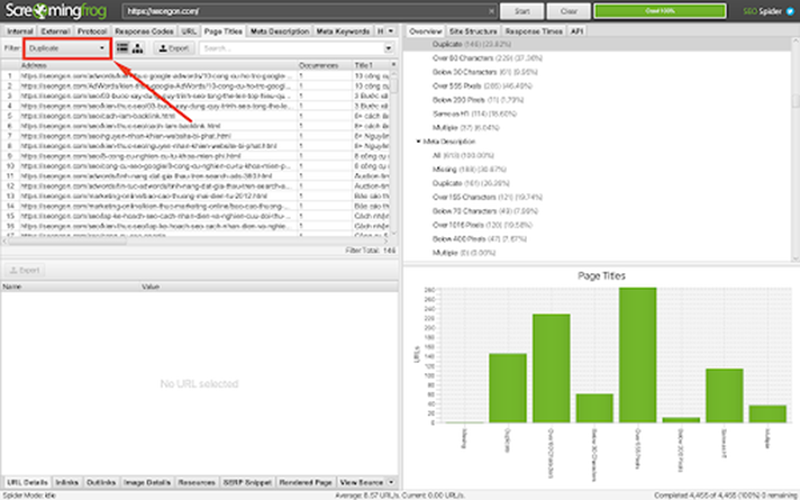
Tiêu đề quá dài hoặc quá ngắn:
- Quá dài (Over 60 characters hoặc Over 555 Pixels): Rút ngắn tiêu đề để tránh bị cắt khi hiển thị trên công cụ tìm kiếm.
- Quá ngắn (Below 30 characters hoặc Below 200 Pixels): Thêm thông tin để tiêu đề trở nên hấp dẫn và cung cấp đủ ngữ cảnh.
- Khuyến nghị: Tiêu đề lý tưởng nên dài từ 55–65 ký tự để vừa thu hút vừa tối ưu SEO.
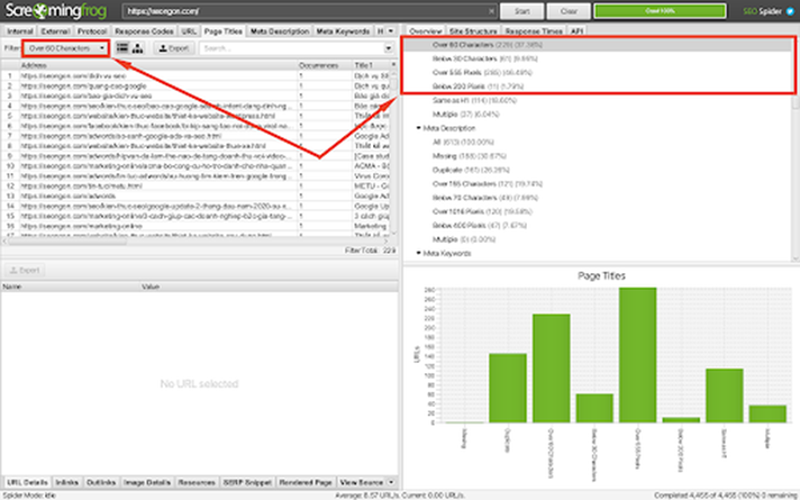
Trang có nhiều tiêu đề (Multiple):
Đảm bảo mỗi trang chỉ có duy nhất một tiêu đề chính. Loại bỏ tiêu đề dư thừa.
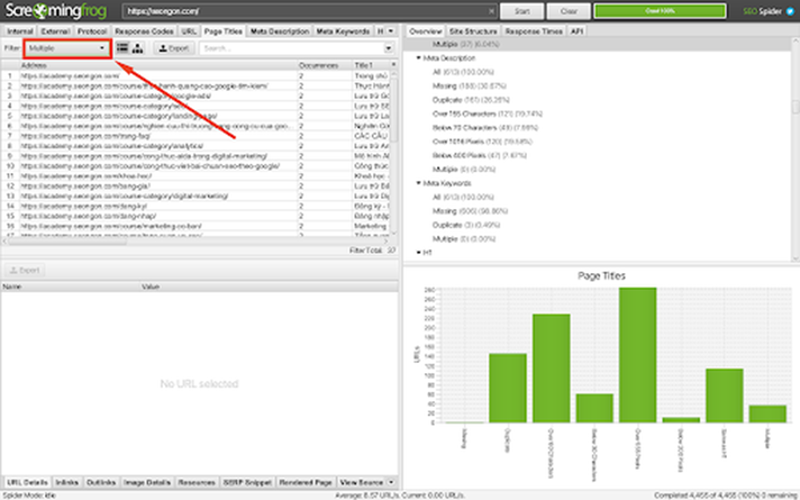
Tiêu đề trùng với thẻ Heading 1 (Same As H1):
Thay đổi tiêu đề hoặc thẻ H1 để tránh lặp lại. Điều này giúp cải thiện tính đa dạng và hấp dẫn của nội dung.
Sau khi tối ưu hóa, tiêu đề trang sẽ trở nên chuẩn SEO, hấp dẫn hơn với người dùng và dễ dàng hiển thị đúng trên các công cụ tìm kiếm. Điều này không chỉ nâng cao trải nghiệm người dùng mà còn cải thiện thứ hạng của website.
Meta Description – Kiểm tra thẻ mô tả các trang
Trong giao diện của Screaming Frog, chọn tab “Meta Description” để xem thông tin chi tiết về phần mô tả của tất cả các trang trên website.
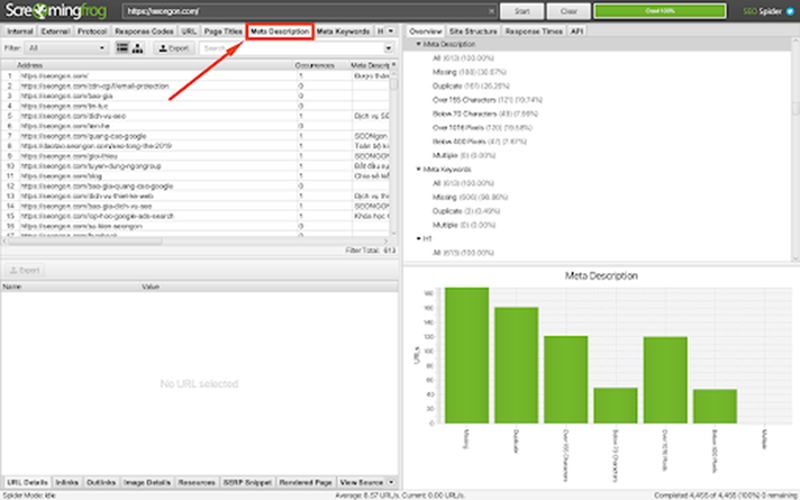
Các lỗi phổ biến của thẻ mô tả
- Missing (Thiếu mô tả): Trang không có mô tả.
- Duplicate (Trùng lặp mô tả): Mô tả của nhiều trang giống nhau.
- Over 155 characters (Quá dài): Mô tả vượt quá 155 ký tự, dễ bị cắt khi hiển thị.
- Below 70 characters (Quá ngắn): Mô tả dưới 70 ký tự, không đủ thông tin thu hút.
- Over 1016 Pixels (Hiển thị quá dài): Mô tả chiếm hơn 1016 pixel khi hiển thị.
- Below 400 Pixels (Hiển thị quá ngắn): Mô tả chiếm dưới 400 pixel, thiếu thông tin.
- Multiple (Nhiều mô tả): Một trang có nhiều hơn một thẻ mô tả.
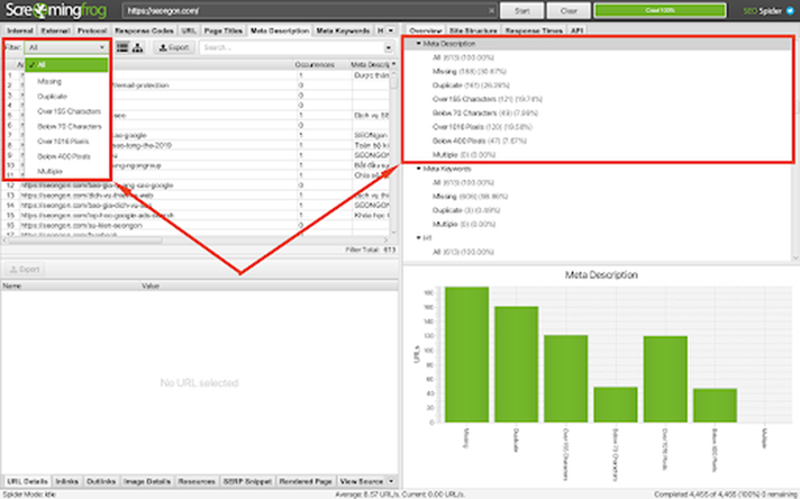
Hướng dẫn xử lý từng lỗi
Thiếu mô tả (Missing):
- Thêm thẻ mô tả phù hợp cho các trang thiếu thông tin.
- Đảm bảo mô tả không quá dài hoặc quá ngắn và mô tả đúng nội dung của trang.
Trùng lặp mô tả (Duplicate):
- Đảm bảo mỗi trang có một mô tả riêng biệt, phản ánh đúng nội dung của trang.
- Nếu phát hiện trùng lặp giữa các trang khác nhau, hãy tạo mô tả mới với nội dung độc đáo.
Mô tả quá dài hoặc quá ngắn:
- Quá dài (Over 155 characters hoặc Over 1016 Pixels): Rút gọn mô tả để không bị cắt khi hiển thị trên kết quả tìm kiếm.
- Quá ngắn (Below 70 characters hoặc Below 400 Pixels): Bổ sung thông tin để mô tả trở nên thu hút và đủ ý nghĩa.
- Khuyến nghị: Độ dài tối ưu của mô tả nên khoảng 160 ký tự.
Trang có nhiều thẻ mô tả (Multiple):
- Loại bỏ các thẻ mô tả dư thừa để đảm bảo mỗi trang chỉ có một mô tả chính.
Kết quả sau khi tối ưu hóa
- Cải thiện trải nghiệm người dùng: Thẻ mô tả hấp dẫn và rõ ràng giúp tăng khả năng nhấp chuột (CTR).
- Tăng cường SEO: Công cụ tìm kiếm dễ dàng hiểu nội dung trang, cải thiện thứ hạng.
- Đồng bộ hóa nội dung: Mỗi mô tả phù hợp và độc đáo giúp website chuyên nghiệp và thân thiện hơn với cả người dùng và công cụ tìm kiếm
Images – Tối ưu hình ảnh
Rất nhiều người thắc mắc rằng tại sao việc kiểm tra và tối ưu hình ảnh lại quan trọng. Lý do rất đơn giản:
- Hình ảnh chiếm nhiều băng thông: Nếu không được tối ưu, chúng có thể làm chậm thời gian tải trang, gây ảnh hưởng tiêu cực đến trải nghiệm người dùng.
- Ảnh hưởng đến SEO: Thời gian tải trang lâu sẽ làm giảm xếp hạng của bạn trên công cụ tìm kiếm.
Nguyên tắc tối ưu hình ảnh
- Kích thước hình ảnh đăng tải nên nhỏ hơn 100KB.
- Hình ảnh tối ưu giúp trang web của bạn tải nhanh hơn, tăng trải nghiệm người dùng và cải thiện thứ hạng SEO.
Kiểm tra và tối ưu hình ảnh với Screaming Frog SEO Spider
Kiểm tra kích thước hình ảnh
- Chuyển đến tab “Images” trong Screaming Frog.
- Danh sách toàn bộ hình ảnh trên website sẽ được hiển thị, bao gồm: kích thước, số liên kết liên quan,…
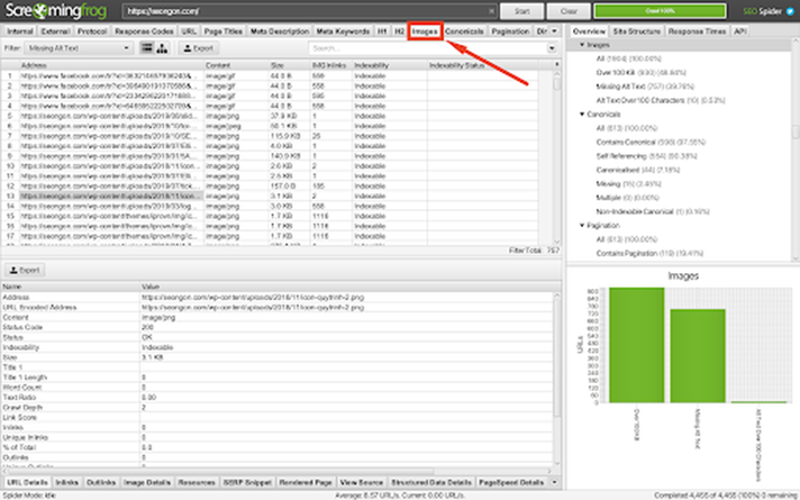
- Để tập trung kiểm tra các hình ảnh lớn, sử dụng bộ lọc “Over 100KB” để liệt kê các hình ảnh có kích thước vượt mức cho phép.
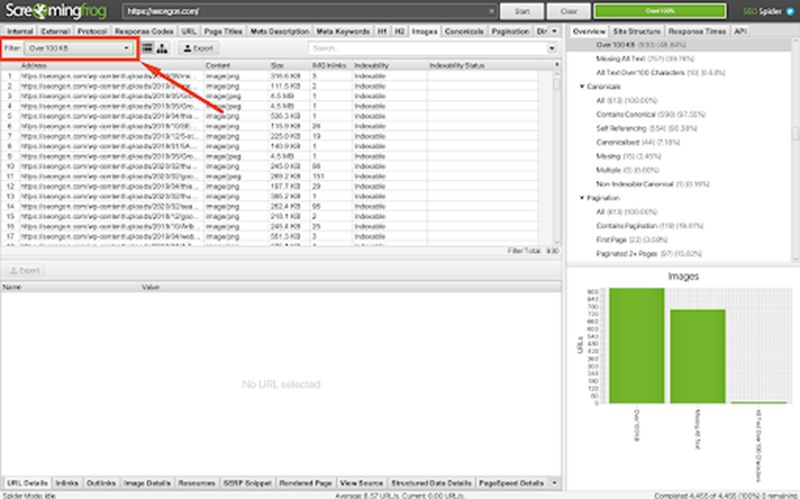
Xử lý hình ảnh quá lớn
- Nén ảnh: Sử dụng các công cụ như TinyPNG hoặc Photoshop để giảm kích thước hình ảnh về dưới 100KB.
- Thay thế: Nếu không thể nén, bạn nên thay thế bằng các hình ảnh tương tự nhưng có kích thước nhỏ hơn.
Kiểm tra và tối ưu thẻ ALT: Ngoài kích thước, Screaming Frog còn hỗ trợ kiểm tra thẻ ALT của hình ảnh:
- Missing ALT (Thiếu thẻ ALT): Những hình ảnh không có thẻ ALT sẽ gây khó khăn cho công cụ tìm kiếm trong việc hiểu nội dung ảnh.
- ALT quá dài: Thẻ ALT dài hơn 100 ký tự có thể làm giảm hiệu quả SEO.
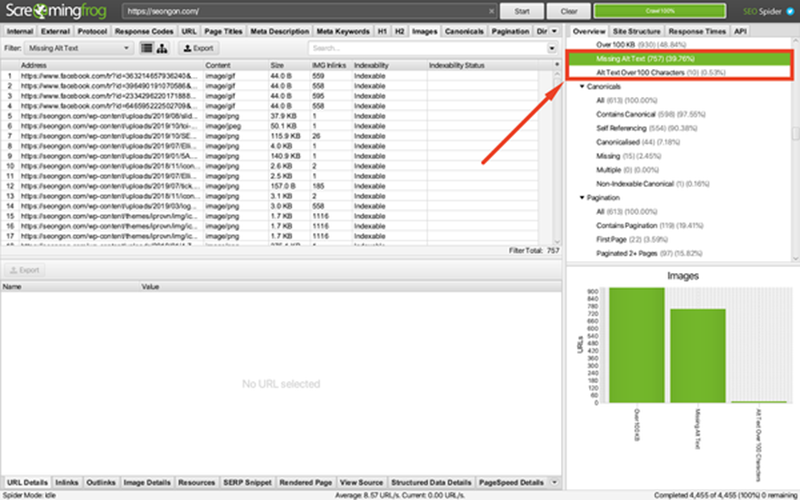
Lưu ý khi tối ưu thẻ ALT:
- Đảm bảo tất cả hình ảnh đều có thẻ ALT.
- Nội dung thẻ ALT nên ngắn gọn, xúc tích, và không vượt quá 100 ký tự.
- Thẻ ALT cần chứa từ khóa liên quan đến nội dung để tăng tính tối ưu hóa SEO.
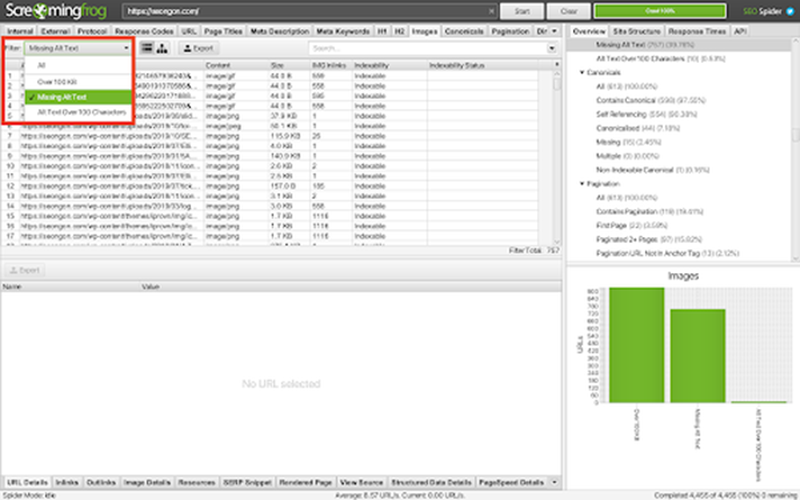
Xem trước và kiểm tra hiển thị trên SERP
Bạn có biết rằng Screaming Frog cho phép bạn xem trước cách trang web của mình xuất hiện trên công cụ tìm kiếm? Chỉ cần làm theo các bước đơn giản sau:
- Chọn URL cần xem trước: Trong danh sách các URL, nhấp vào bất kỳ URL nào bạn muốn kiểm tra.
- Kiểm tra SERP Snippet: Ở phần tab thông tin bên dưới màn hình, chọn “SERP Snippet”. Tại đây, bạn sẽ thấy bản xem trước tiêu đề và mô tả của trang như cách chúng hiển thị trên công cụ tìm kiếm.
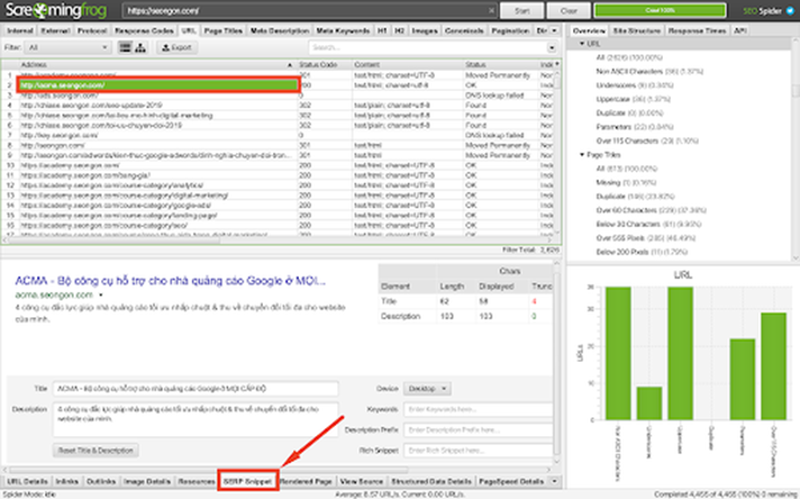
Tùy chỉnh tiêu đề và mô tả ngay lập tức
- Thay đổi nội dung: Nếu bạn muốn tối ưu hoặc điều chỉnh title và description, chỉ cần chỉnh sửa trực tiếp và xem kết quả thay đổi ngay trong bản xem trước.
- Đánh giá hiển thị: Tính năng này giúp bạn đảm bảo tiêu đề và mô tả không bị cắt ngắn hoặc trình bày thiếu hấp dẫn khi xuất hiện trên công cụ tìm kiếm.
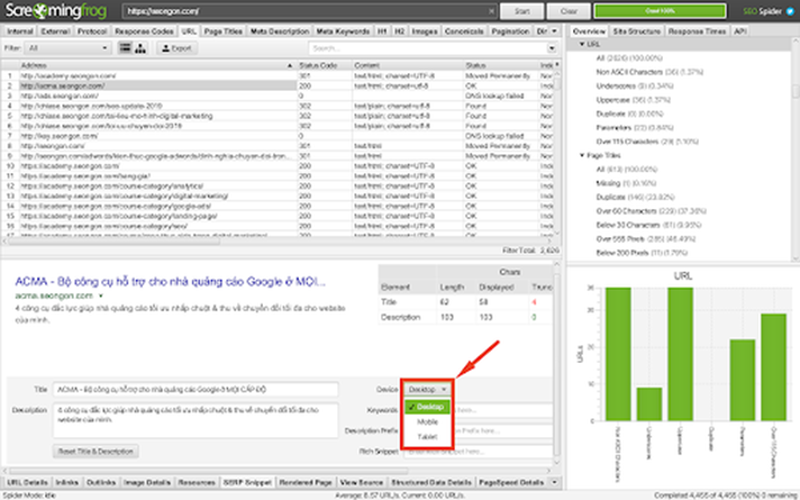
Kiểm tra thẻ Heading 1
Trong tab H1 của công cụ Screaming Frog, bạn có thể dễ dàng kiểm tra tình trạng thẻ H1 trên toàn bộ website. Dưới đây là những thông tin quan trọng mà tab này cung cấp:
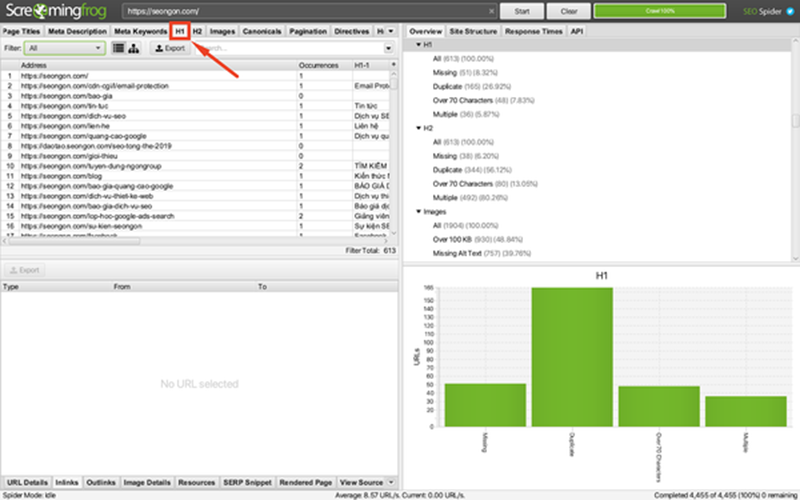
Các lỗi thường gặp về thẻ H1
- Missing (Thiếu thẻ H1): Một số trang không có thẻ H1, gây ảnh hưởng đến khả năng định hướng nội dung của công cụ tìm kiếm.
- Duplicate (Trùng lặp thẻ H1): Nhiều trang có thẻ H1 giống nhau dẫn đến thiếu tính độc đáo và giảm hiệu quả SEO.
- Over 70 characters (H1 quá dài): Thẻ H1 dài hơn 70 ký tự, khó hiển thị đầy đủ và dễ gây nhầm lẫn cho người dùng.
- Multiple (Nhiều thẻ H1): Một trang chứa nhiều hơn một thẻ H1 làm giảm tính rõ ràng và ảnh hưởng đến cấu trúc nội dung.
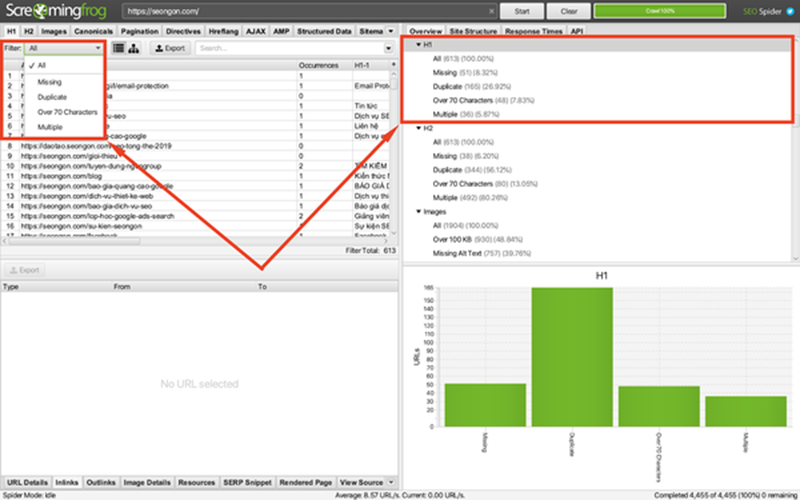
Cách tối ưu hóa thẻ H1
Dựa trên các thông tin từ công cụ, bạn cần chỉnh sửa thẻ H1 để đảm bảo các yếu tố sau:
- Bổ sung thẻ H1 cho các trang thiếu: Mỗi trang cần có duy nhất một thẻ H1 để thể hiện chủ đề chính của trang.
- Đảm bảo tính duy nhất: Tất cả các thẻ H1 trên website cần khác biệt, không được trùng lặp nội dung.
- Độ dài hợp lý: Thẻ H1 nên có độ dài từ 20 đến 70 ký tự, vừa đủ để mô tả nội dung mà không bị cắt ngắn.
- Tối ưu hóa từ khóa: Kết hợp từ khóa chính trong thẻ H1 để cải thiện khả năng xếp hạng trên công cụ tìm kiếm.
- Hạn chế chỉ có 1 thẻ H1: Đảm bảo mỗi trang chỉ chứa một thẻ H1, các tiêu đề khác nên sử dụng thẻ H2, H3,… để bổ trợ.
Kiểm tra Anchor Text
Một tính năng rất hữu ích và phổ biến trong việc tối ưu hóa website là kiểm tra Anchor Text từ các Internal Link trỏ về một trang cụ thể trên website của bạn. Tính năng này giúp bạn kiểm soát số lượng và chất lượng của Anchor Text đang trỏ về các trang, từ đó cải thiện cấu trúc liên kết nội bộ và SEO. Để kiểm tra Anchor Text, bạn chỉ cần thực hiện theo các bước đơn giản sau:
- Chọn tab “Internal” trong công cụ Screaming Frog.
- Chọn một URL bất kỳ mà bạn muốn kiểm tra Anchor Text.
- Nhấp vào tab “Inlink” ở phần dưới màn hình để xem chi tiết về Anchor Text.
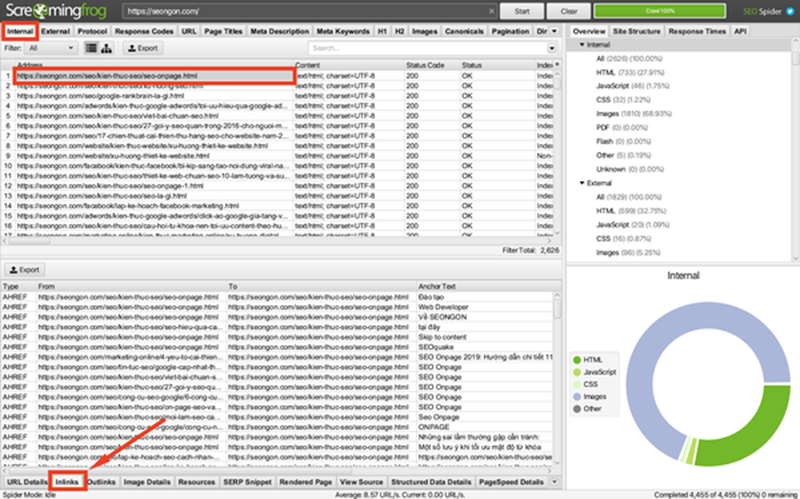
Trong tab “Inlink” của Screaming Frog, hãy chú ý đến các thông tin sau:
- Các trang đặt internal link trỏ về trang bạn đã chọn (Cột “From”).
- Anchor Text của các liên kết nội bộ này (Cột “Anchor Text”).
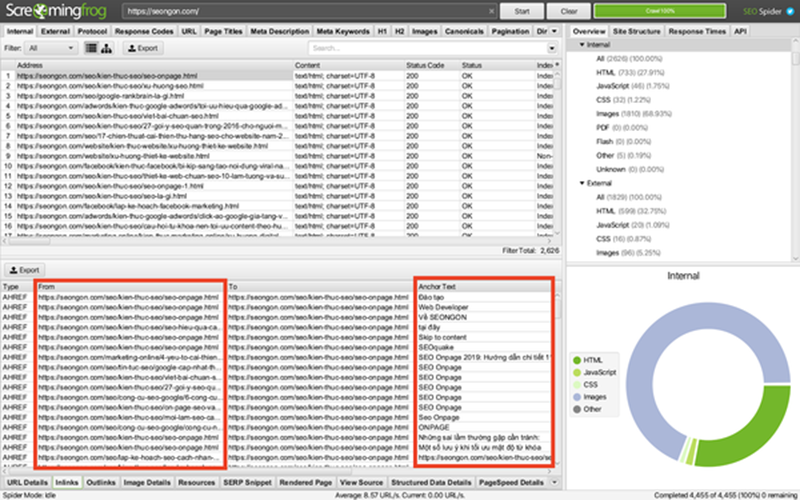
Qua đó, bạn có thể đảm bảo rằng các liên kết nội bộ đang hoạt động hiệu quả, cải thiện thứ hạng tìm kiếm và trải nghiệm người dùng trên website của mình.
External Link – Kiểm tra liên kết ngoài trên website
Screaming Frog cho phép kiểm tra External Links trỏ từ website của bạn. Để kiểm tra các External Links, bạn chỉ cần chọn tab “External” trong công cụ. Tại đây, bạn sẽ thấy các thông tin chi tiết về các liên kết ngoài, bao gồm:
- Địa chỉ URL của các External Link.
- Loại nội dung mà liên kết trỏ đến.
- Mã phản hồi của các liên kết này.
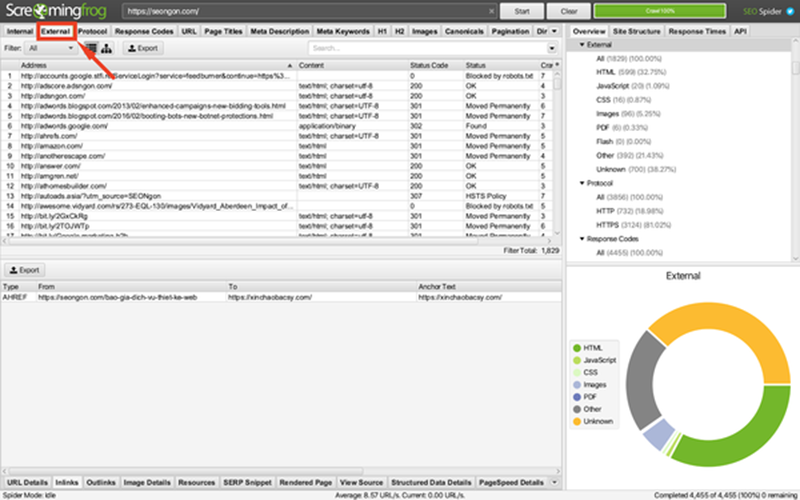
Với các thông tin này, bạn có thể dễ dàng quản lý và điều chỉnh các External Links trên website của mình. Nếu phát hiện có những liên kết không hợp lệ hoặc không liên quan, bạn nên loại bỏ chúng. Ngược lại, nếu website của bạn có quá ít External Links, bạn cũng nên bổ sung thêm các liên kết chất lượng liên quan đến chủ đề website để cải thiện hiệu quả SEO và tăng tính liên kết giữa các trang web.
Kiểm tra Directives
Để kiểm tra các vấn đề kỹ thuật trên công cụ Screaming Frog, bạn cần truy cập vào tab “Directives”. Tại đây, bạn chỉ cần nhấp vào “Menu”, sau đó mở bộ lọc và chọn các tùy chọn mà bạn muốn xem.
Trong tab “Directives”, bạn có thể kiểm tra các yếu tố quan trọng như: địa chỉ URL, index, noindex, follow, nofollow cùng với các thuộc tính khác. Bên cạnh đó, công cụ cũng cho phép bạn kiểm tra việc triển khai tệp robots.txt trên website và xác định xem có cần tối ưu hóa gì thêm hay không.
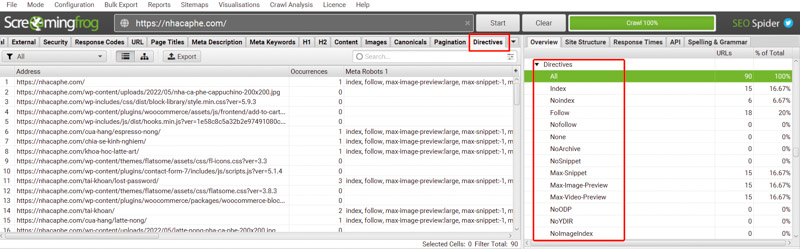
Xem xét thời gian phản hồi trang (Response Time)
Các trang có tốc độ tải chậm không chỉ làm mất nhiều thời gian của bot Google khi thu thập dữ liệu mà còn ảnh hưởng nghiêm trọng đến trải nghiệm người dùng. Để kiểm tra thời gian phản hồi của các trang, bạn vào tab “Internal”, sau đó di chuyển đến cột “Response Time”. Nếu thời gian tải của một trang vượt quá 2 giây, bạn nên xem xét và tối ưu hóa trang đó để cải thiện hiệu suất website.
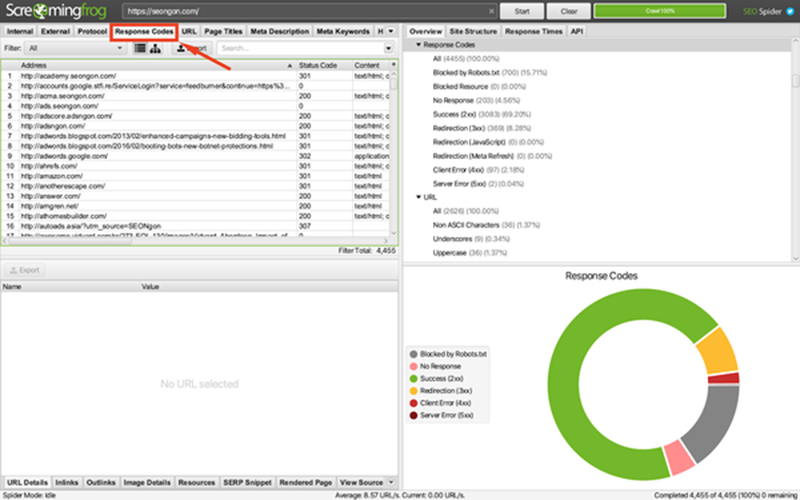
Tìm và xử lý lỗi các trang có nội dung mỏng (Word Count)
Một trang web chi tiết và chuyên sâu với nhiều thông tin hữu ích rõ ràng sẽ mang lại giá trị cao hơn một trang chỉ cung cấp một vài thông tin mơ hồ. Những trang có nội dung mỏng hoặc thiếu thông tin sẽ ảnh hưởng xấu đến trải nghiệm người dùng và có thể tác động tiêu cực đến vị trí xếp hạng của trang đó.
Kiểm tra chất lượng nội dung với Screaming Frog
Trong tab “Internal”, bạn sẽ thấy cột “Word Count”, nơi bạn có thể kiểm tra số lượng từ của mỗi trang. Nhấp vào tiêu đề cột này để sắp xếp các trang từ ít đến nhiều từ hoặc ngược lại và xem xét độ dài nội dung của từng trang.
Đánh giá chất lượng nội dung
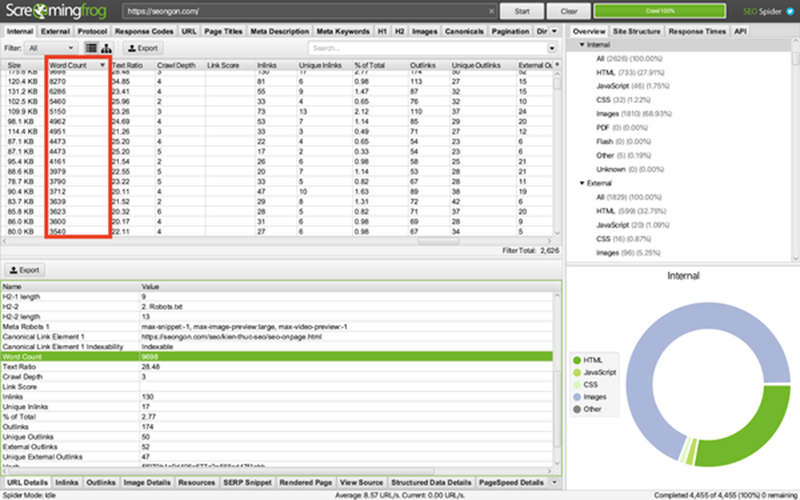
Khi kiểm tra nội dung của các trang, hãy cân nhắc các yếu tố sau:
- Trang quan trọng: Đảm bảo các trang quan trọng cung cấp đủ thông tin cho người dùng.
- Tối ưu từ khoá: Xác định xem các từ khoá phù hợp đã được tích hợp hiệu quả vào nội dung của từng trang hay chưa.
- Lượng từ quá cao: Kiểm tra xem có trang nào có số lượng từ quá lớn không, ví dụ như một trang liên hệ chứa tới 7000 từ – điều này có thể gây khó chịu cho người dùng.
Việc tối ưu hóa nội dung một cách hợp lý sẽ giúp cải thiện không chỉ trải nghiệm người dùng mà còn tác động tích cực đến hiệu quả SEO của trang web.
Tạo báo cáo nội dung không an toàn (Insecure Content)
Để kiểm tra mức độ bảo mật của website, bạn vào menu “Reports” ở đầu trang và chọn “Insecure Content”. Tại đây, bạn sẽ nhận được báo cáo về các yếu tố không an toàn trên trang web của mình bao gồm hình ảnh, Javascript, CSS và các thành phần khác. Dựa vào các báo cáo từ Screaming Frog, bạn có thể xác định và khắc phục những vấn đề bảo mật giúp bảo vệ website của bạn khỏi các mối đe dọa từ bên ngoài.
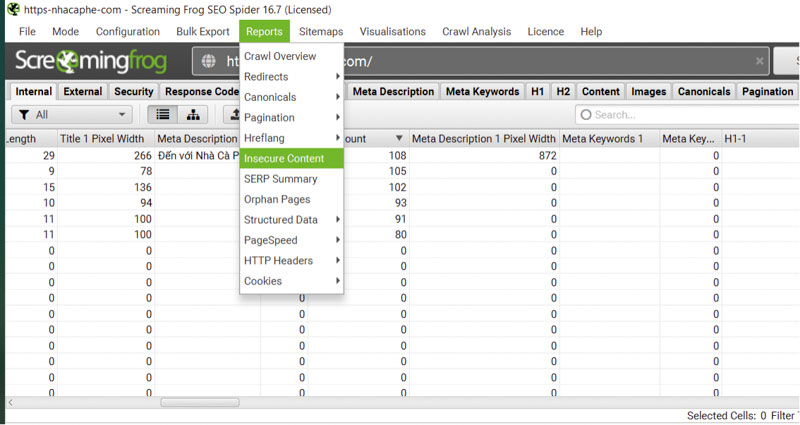
Chi phí sử dụng Screaming Frog
Screaming Frog cung cấp hai phiên bản: miễn phí và trả phí giúp người dùng có thể lựa chọn tùy theo nhu cầu sử dụng của mình.
Phiên bản miễn phí
Với phiên bản miễn phí, bạn có thể sử dụng một số tính năng cơ bản, bao gồm:
- Kiểm tra các liên kết bị hỏng, lỗi hoặc chuyển hướng
- Phân tích tiêu đề trang và các thẻ Meta
- Kiểm tra Meta Robot và chỉ mục
- Kiểm toán thuộc tính hreflang
- Phát hiện các trang trùng lặp
- Tạo sơ đồ trang web XML
- Xem trang web dưới dạng trực quan
- Thu thập tối đa 500 đường dẫn liên kết
- Một số tùy chọn bị hạn chế
- Không thể lưu lại dữ liệu thu thập
- Không thể sử dụng XPath, CSS Path, hoặc Regex để trích xuất dữ liệu
- Không hỗ trợ kết nối Google Analytics
Phiên bản trả phí
Nếu bạn muốn sử dụng đầy đủ tính năng của Screaming Frog, bạn cần nâng cấp lên phiên bản trả phí với chi phí khoảng £149.00/năm (tương đương khoảng 4.258.162đ/năm). Ngoài các tính năng của phiên bản miễn phí, bạn còn có thể sử dụng các tính năng cao cấp như:
- Lập kế hoạch thu thập thông tin
- Thu thập và xác thực dữ liệu AMP
- Hỗ trợ dữ liệu có cấu trúc và xác nhận
- Tìm kiếm mã nguồn tùy chỉnh
- Khai thác và tích hợp Google Analytics
- Tích hợp với bảng điều khiển tìm kiếm và thông tin chi tiết của PageSpeed
- Kiểm tra mã nguồn với XPath và trích xuất dữ liệu
- Kiểm tra các liên kết bị hỏng và phân tích dữ liệu thẻ Meta
- Tạo sơ đồ trang web XML và thu thập dữ liệu trang web JavaScript
- Kiểm tra chuyển hướng, nội dung trùng lặp, và robots & directives
- Xây dựng kiến trúc trang web một cách trực quan
- Hỗ trợ kỹ thuật miễn phí
Với phiên bản trả phí, bạn có thể tận dụng tất cả các tính năng mạnh mẽ của Screaming Frog để tối ưu hóa website hiệu quả hơn.
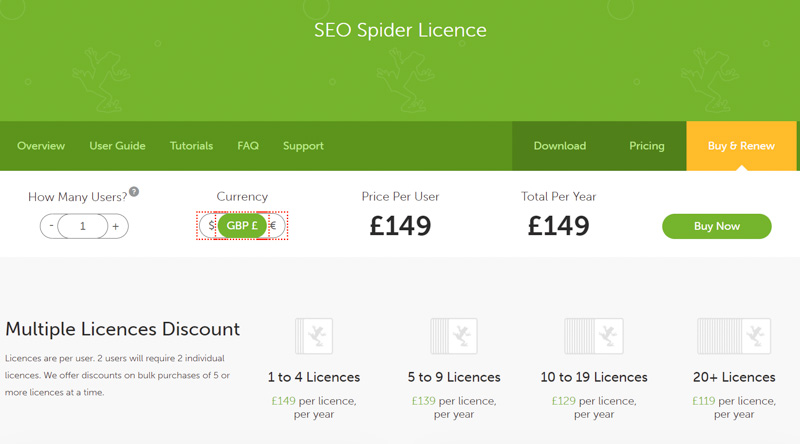
Cách tải Screaming Frog
Để tải công cụ Screaming Frog, bạn chỉ cần thực hiện theo các bước sau:
- Bước 1: Truy cập trang chủ Screaming Frog
- Bước 2: Nhấn vào nút “Download” trên giao diện chính của website.
- Bước 3: Chọn hệ điều hành tương thích với thiết bị của bạn (Windows, macOS hoặc Linux). Sau khi lựa chọn, quá trình tải ứng dụng sẽ được tự động bắt đầu.
Thao tác đơn giản này sẽ giúp bạn nhanh chóng có trong tay công cụ phân tích website mạnh mẽ từ Screaming Frog.
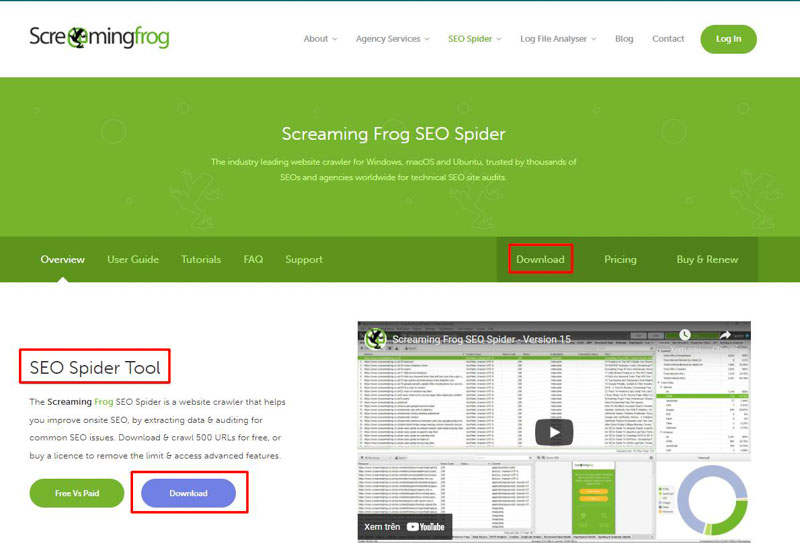
FAQs – Câu hỏi thường gặp
Sau đây là giải đáp một số câu hỏi thường gặp:
Screaming Frog làm gì?
Screaming Frog là một công cụ cài đặt trên máy tính để bàn, hỗ trợ cả hệ điều hành Windows, Mac và Linux. Công cụ này giúp thu thập và phân tích thông tin liên kết, hình ảnh, CSS, và nhiều yếu tố khác của một trang web từ góc độ SEO, cung cấp cái nhìn toàn diện để tối ưu hóa website hiệu quả.
Làm thế nào để phân tích Screaming Frog?
Screaming Frog là một công cụ rất được ưa chuộng và dễ sử dụng tại Việt Nam, đặc biệt trong cộng đồng SEO. Được nhiều SEOer đánh giá là một công cụ không thể thiếu, Screaming Frog hỗ trợ tối ưu hóa và phân tích website hiệu quả. Chỉ cần tham khảo bài phân tích chi tiết này, bạn đã có thể nắm vững cách sử dụng cơ bản các tính năng quan trọng của công cụ để cải thiện SEO cho website của mình.
Trên đây là tổng hợp các thông tin về Screaming Frog, hướng dẫn cài đặt và sử dụng chi tiết. Hy vọng nội dung trong bài sẽ hữu ích với bạn. Nếu bạn đang gặp khó khăn trong việc tối ưu SEO cho website mà chưa tìm ra giải pháp, dịch vụ SEO tổng thể của SEO VIỆT chính là lựa chọn phù hợp. Chúng tôi không chỉ khắc phục các vấn đề hạn chế trên website mà còn tối ưu toàn diện để nâng cao trải nghiệm người dùng. Để được tư vấn nhanh chóng, vui lòng gửi email đến khachhang@seoviet.vn hoặc liên hệ qua số 0343 045 555.

Tôi là Lê Hưng, là Founder và CEO của SEO VIỆT, với hơn 14 năm kinh nghiệm trong lĩnh vực SEO. Dưới sự lãnh đạo của tôi, SEO VIỆT đã xây dựng uy tín vững chắc và trở thành đối tác tin cậy của nhiều doanh nghiệp. Tôi còn tích cực chia sẻ kiến thức và tổ chức các sự kiện quan trọng, đóng góp vào sự phát triển của cộng đồng SEO tại Việt Nam.




Bài viết liên quan
User Engagement là gì? Chiến lược gia tăng tương tác với khách hàng
User Engagement không chỉ là những con số khô khan mà là “hơi thở” quyết...
Thin Content là gì? Cách kiểm tra và khắc phục nội dung mỏng
Thin Content nguyên nhân thầm lặng khiến website mất dần vị thế trên Google và...
Top 20+ Công cụ SEO Website tốt nhất miễn phí và trả phí
Dù bạn là người mới bắt đầu hay đã làm SEO lâu năm thì không...
Dịch vụ SEO Google Maps uy tín chuyên nghiệp lên top
Ngày nay Google Maps đã trở thành công cụ quen thuộc giúp người dùng tìm...
Hướng dẫn cách xây dựng bộ từ khóa SEO hiệu quả
Nghiên cứu từ khóa là bước quan trọng nhất trong quy trình SEO vì nó...
Time On Site là gì? Hướng dẫn cách tăng on site hiệu quả
Để chinh phục các công cụ tìm kiếm, nội dung hay thôi là chưa đủ,...
Redirect 301 là gì? Những nhầm lẫn thường thấy khi 301 link
Redirect 301 nghe đơn giản, nhưng rất nhiều website dính lỗi chỉ vì hiểu sai...
Có nên thuê Agency triển khai SEO không hay tự làm SEO
Hiện nay, doanh nghiệp có ba lựa chọn phổ biến khi triển khai SEO Google...
Cách tái cấu trúc website chuẩn SEO không bị mất traffic
Việc tái cấu trúc website có thể khiến bạn mất traffic. Lý do thường là...